- 「ライセンス」ツールを使用してライセンス認証します。
【ライセンス認証手順】
1.「ライセンス」を起動します
<Windows11の場合>
(1)Windowsのスタートボタンから「すべてのアプリ」をクリック
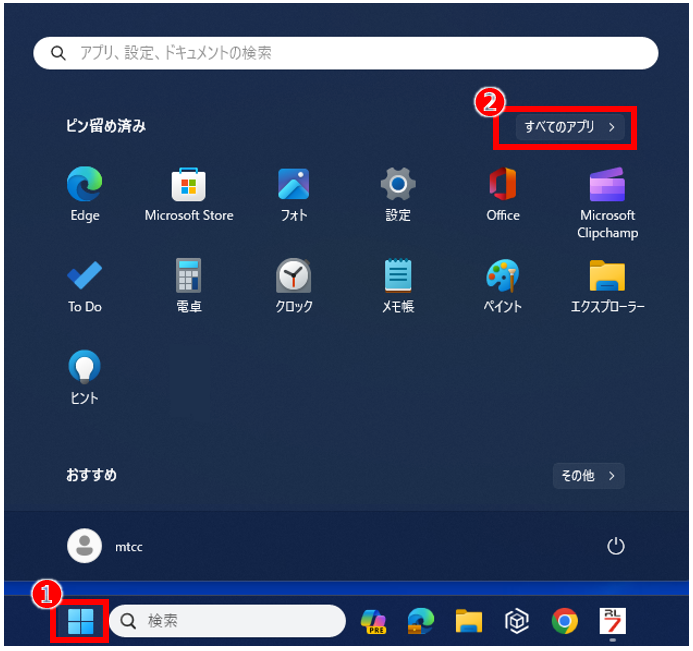
(2)「Mimaki RasterLink7」->「ライセンス」をクリック
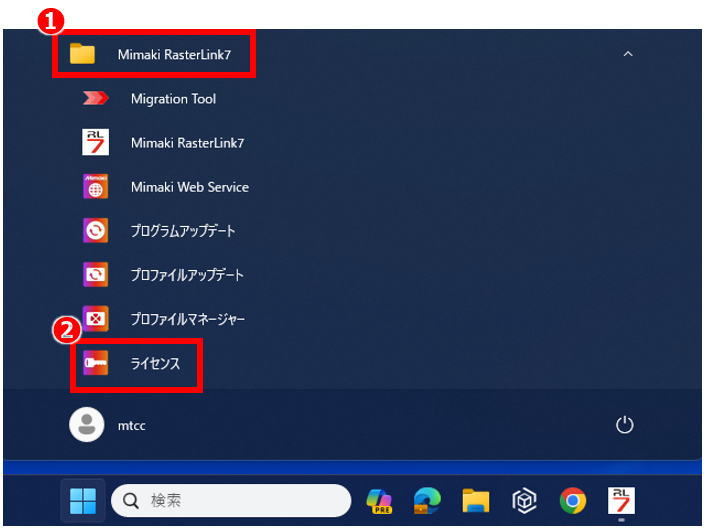
<Windows10の場合>
(1)Windowsのスタートボタンから「Mimaki RasterLink7」->「ライセンス」をクリック
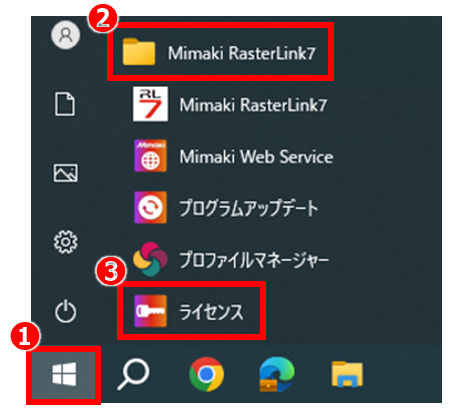
2.「ライセンス認証を行います。」をクリックして「次へ」ボタンをクリック
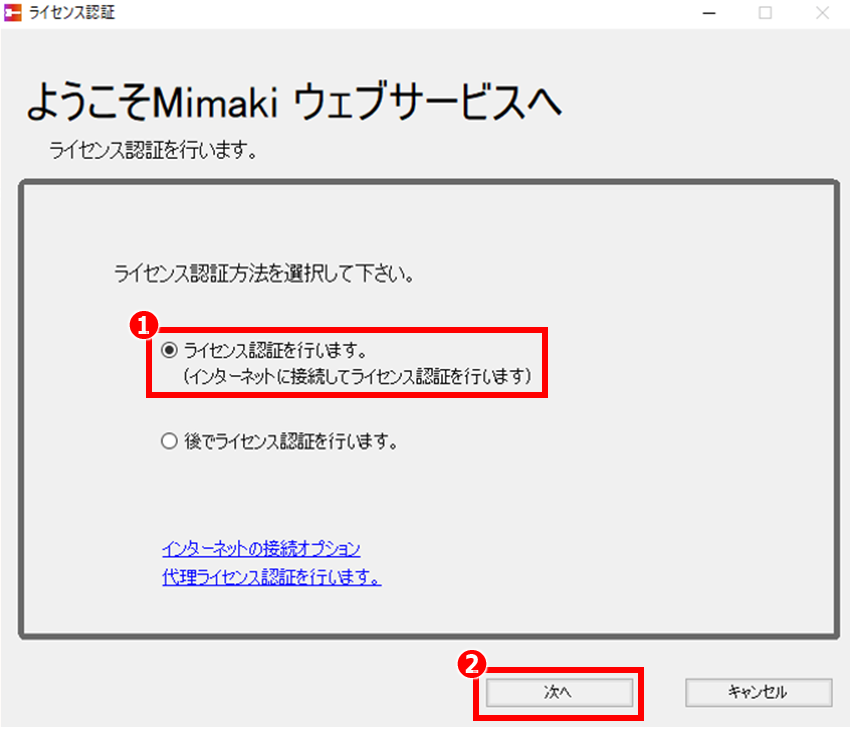
3.シリアルキーを入力し、「プライバシーポリシーに同意する」をチェックして「次へ」をクリック
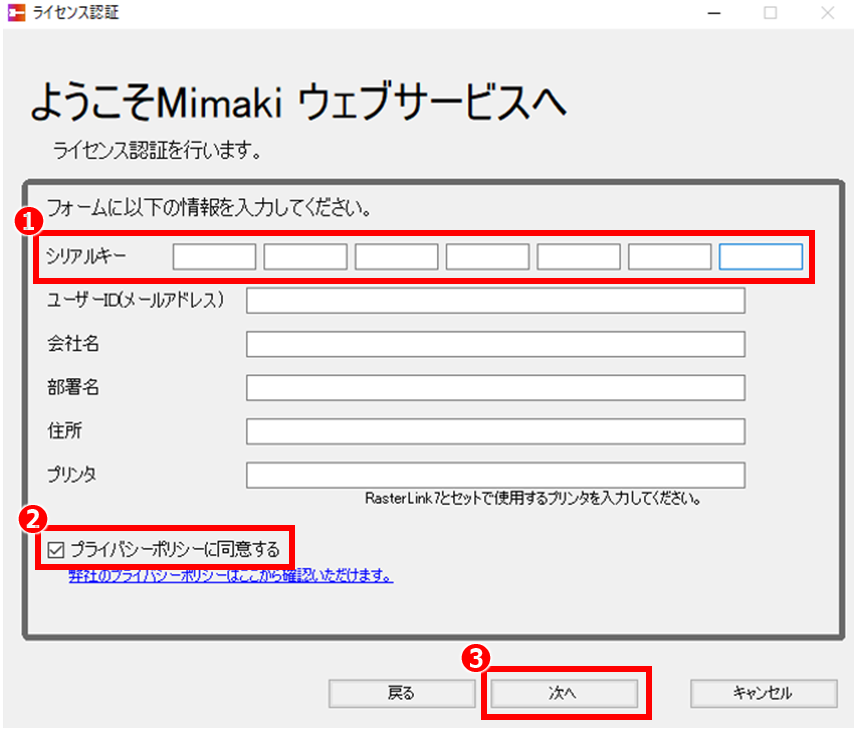
※シリアルキーは、RasterLink7梱包箱のふたの内側に貼られています。
英数字が4桁ずつ区切られた状態で記載されています。
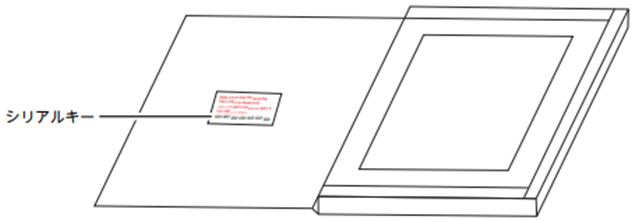
※認証処理中は以下の画面になります。
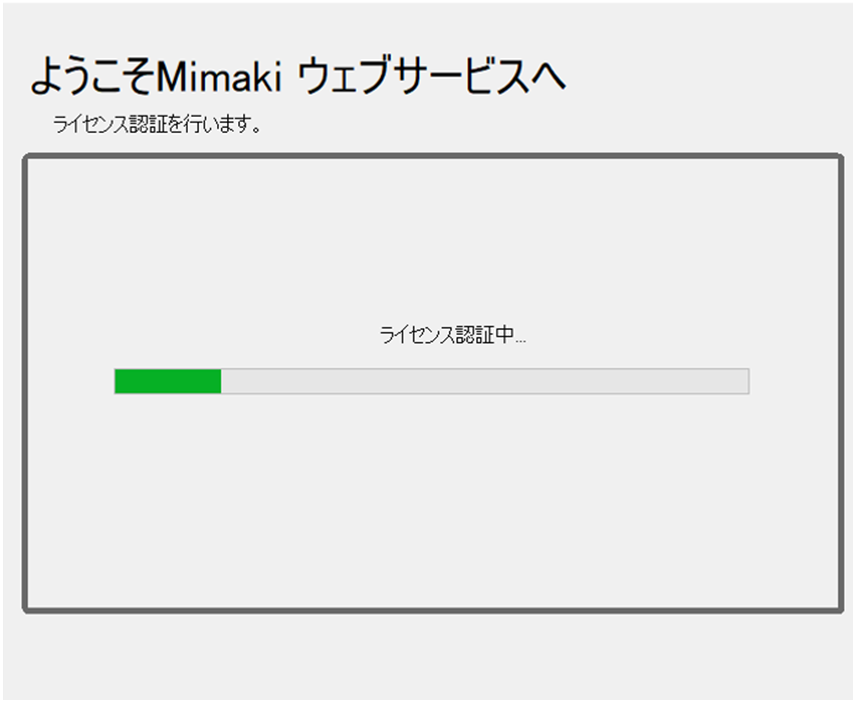
4.「完了」をクリック
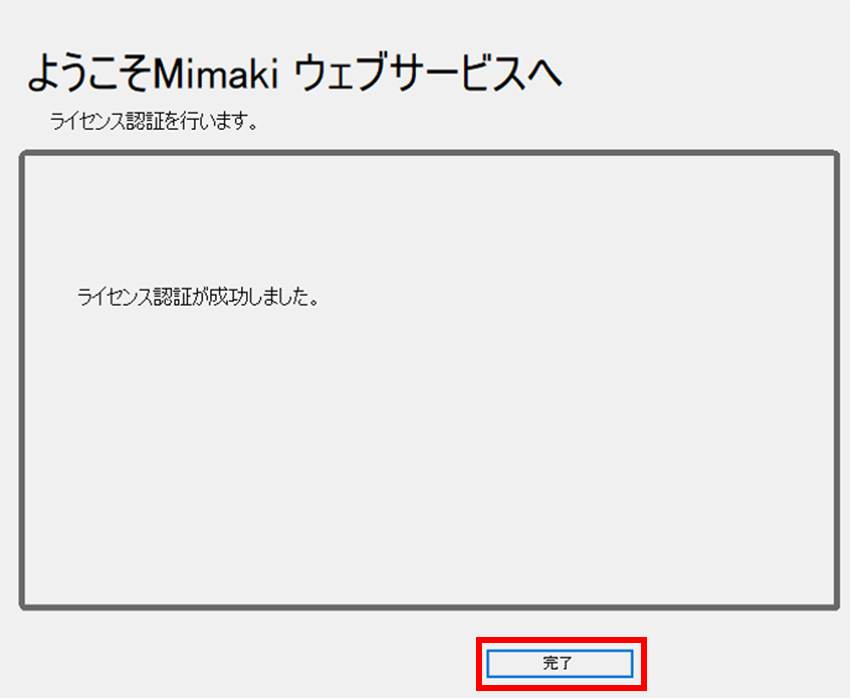
以上で、ライセンス認証が完了しました。
関連FAQ
Q.「ライセンス認証」とは何ですか?
Q.シリアルキーとは何ですか?
Q.「ライセンス認証解除」方法を教えてください。(RasterLinkパソコンをインターネット接続している場合)

